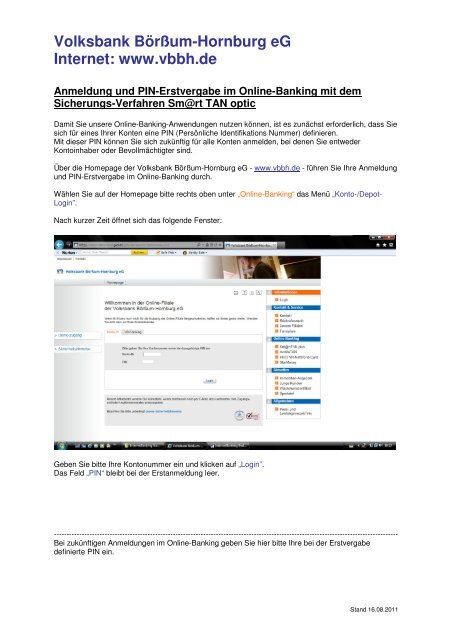Anleitung für die Erstanmeldung im Online-Banking mit Sm@rt TAN ...
Anleitung für die Erstanmeldung im Online-Banking mit Sm@rt TAN ...
Anleitung für die Erstanmeldung im Online-Banking mit Sm@rt TAN ...
Sie wollen auch ein ePaper? Erhöhen Sie die Reichweite Ihrer Titel.
YUMPU macht aus Druck-PDFs automatisch weboptimierte ePaper, die Google liebt.
Volksbank Börßum-Hornburg eG<br />
Internet: www.vbbh.de<br />
Anmeldung und PIN-Erstvergabe <strong>im</strong> <strong>Online</strong>-<strong>Banking</strong> <strong>mit</strong> dem<br />
Sicherungs-Verfahren <strong>Sm@rt</strong> <strong>TAN</strong> optic<br />
Da<strong>mit</strong> Sie unsere <strong>Online</strong>-<strong>Banking</strong>-Anwendungen nutzen können, ist es zunächst erforderlich, dass Sie<br />
sich <strong>für</strong> eines Ihrer Konten eine PIN (Persönliche Identifikations Nummer) definieren.<br />
Mit <strong>die</strong>ser PIN können Sie sich zukünftig <strong>für</strong> alle Konten anmelden, bei denen Sie entweder<br />
Kontoinhaber oder Bevollmächtigter sind.<br />
Über <strong>die</strong> Homepage der Volksbank Börßum-Hornburg eG - www.vbbh.de - führen Sie Ihre Anmeldung<br />
und PIN-Erstvergabe <strong>im</strong> <strong>Online</strong>-<strong>Banking</strong> durch.<br />
Wählen Sie auf der Homepage bitte rechts oben unter „<strong>Online</strong>-<strong>Banking</strong>“ das Menü „Konto-/Depot-<br />
Login”.<br />
Nach kurzer Zeit öffnet sich das folgende Fenster:<br />
Geben Sie bitte Ihre Kontonummer ein und klicken auf „Login”.<br />
Das Feld „PIN“ bleibt bei der <strong>Erstanmeldung</strong> leer.<br />
----------------------------------------------------------------------------------------------------------------------------------------<br />
Bei zukünftigen Anmeldungen <strong>im</strong> <strong>Online</strong>-<strong>Banking</strong> geben Sie hier bitte Ihre bei der Erstvergabe<br />
definierte PIN ein.<br />
Stand 16.08.2011
Es öffnet sich das folgende Fenster <strong>für</strong> <strong>die</strong> PIN-Erstvergabe:<br />
Im Feld „Kunden-Nr.“ geben Sie Ihre Kundennummer ein, <strong>die</strong> Ihnen von uns <strong>mit</strong>geteilt wurde.<br />
Geben Sie <strong>im</strong> Feld „PIN“ eine 5-stellige PIN ein und wiederholen <strong>die</strong>se noch einmal. Die PIN kann aus<br />
Zahlen und/oder Buchstaben bestehen. Sonderzeichen (z. B. -+.,) dürfen nicht enthalten sein.<br />
Zwischen Groß- und Kleinschreibung wird nicht unterschieden.<br />
Legen Sie Ihre VR-BankCard, <strong>die</strong> von uns <strong>für</strong> das <strong>Sm@rt</strong>-<strong>TAN</strong>-optic-Verfahren freigeschaltet wurde,<br />
in Ihren <strong>Sm@rt</strong>-<strong>TAN</strong>-Leser ein. Drücken Sie <strong>die</strong> Taste „F“ und halten Sie den <strong>Sm@rt</strong>-<strong>TAN</strong>-Leser vor<br />
<strong>die</strong> an<strong>im</strong>ierte Grafik. Beachten Sie bitte <strong>die</strong> Anzeige Ihres <strong>Sm@rt</strong>-<strong>TAN</strong>-Lesers, generieren sich <strong>die</strong><br />
<strong>TAN</strong> und geben <strong>die</strong>se <strong>im</strong> <strong>Online</strong>-<strong>Banking</strong> <strong>im</strong> Feld „<strong>TAN</strong>“ ein. Klicken Sie dann auf „Weiter”.<br />
WICHTIG:<br />
Der Abstand der Dreiecke in der an<strong>im</strong>ierten Grafik muss genau an den Abstand der Dreiecke<br />
auf Ihrem <strong>Sm@rt</strong>-<strong>TAN</strong>-Leser angepasst werden. Verwenden Sie da<strong>für</strong> bitte <strong>die</strong> beiden Lupen-<br />
Symbole.<br />
Alternativ können Sie sich <strong>die</strong> <strong>TAN</strong> manuell erzeugen, indem Sie am <strong>Sm@rt</strong>-<strong>TAN</strong>-Leser <strong>die</strong> Taste<br />
„<strong>TAN</strong>“ drücken, den angezeigten Start-Code in den Leser eingeben und zwe<strong>im</strong>al <strong>mit</strong> „OK“ bestätigen.<br />
Nach erfolgreicher Anmeldung erhalten Sie eine Bestätigung und können sich <strong>die</strong> Finanzübersicht<br />
anzeigen lassen.<br />
Nun können Sie alle Funktionen des <strong>Online</strong>-<strong>Banking</strong>s nutzen.<br />
Für weitere Informationen zum <strong>Online</strong>-<strong>Banking</strong> wenden Sie sich bitte an<br />
Jörg Berger<br />
Telefon: 05334/9291-33<br />
E-Mail: Berger@vbbh.de<br />
Ihre<br />
VOLKSBANK BÖRSSUM-HORNBURG EG<br />
Stand 16.08.2011